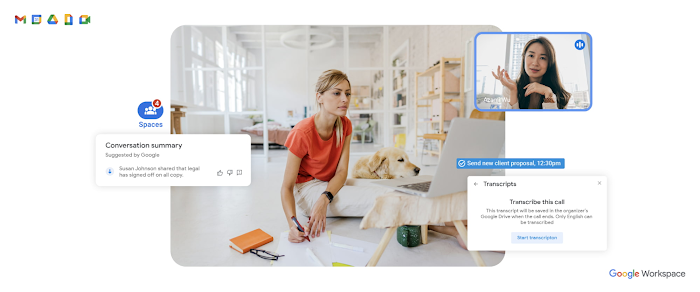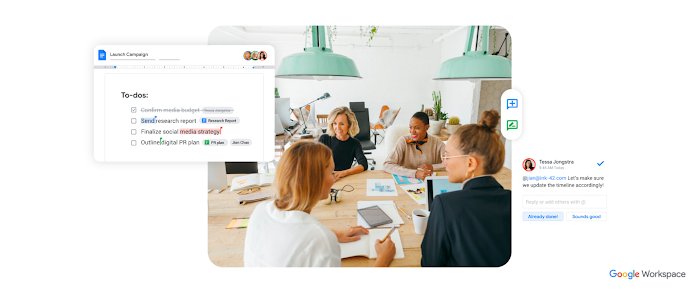Zeit sparen und fokussiert bleiben – mit Google Workspace und Gmail
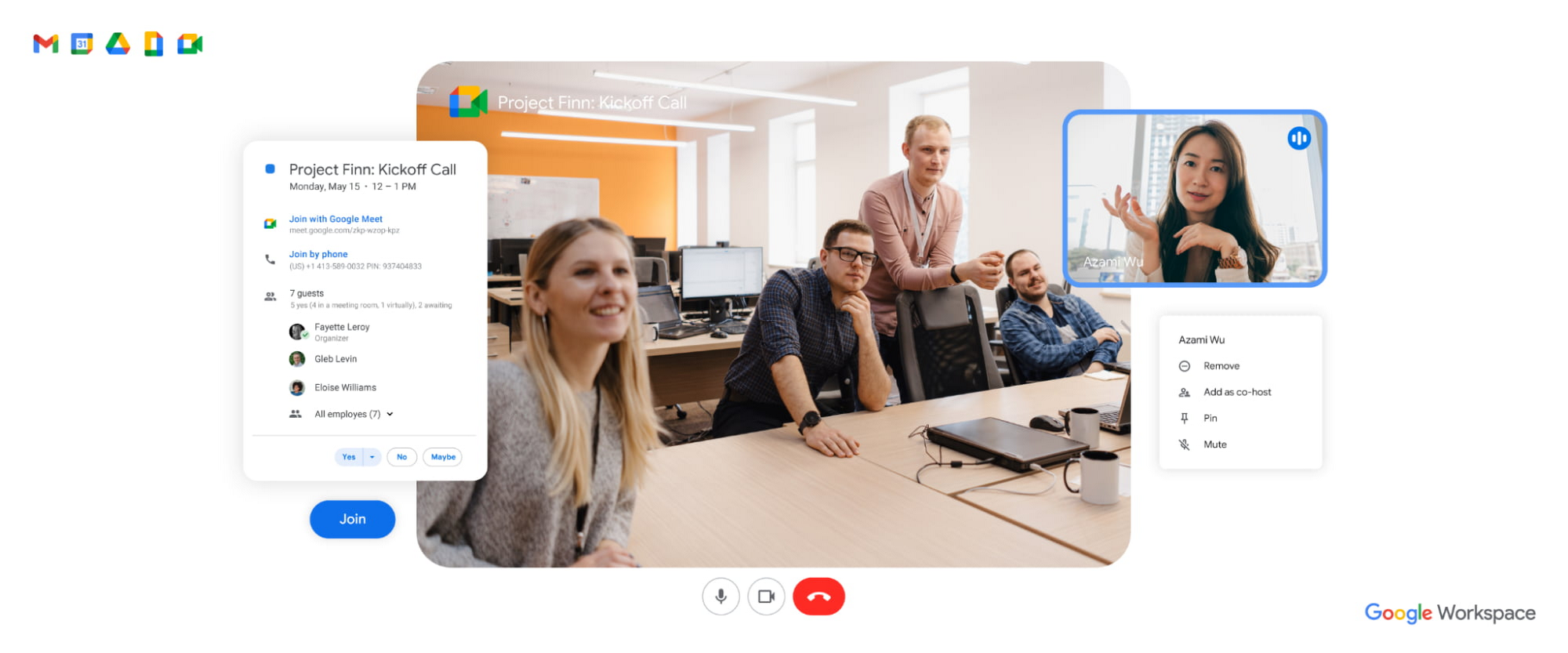
Krista MacGillivray
Technical Account Manager
Jon Harmer
Product Manager, Google Workspace
Sechs Möglichkeiten, mit Gmail und Google Workspace Zeitmanagement und Aufgabenteilung zu optimieren
Google Workspace testen
Profitieren Sie von einer geschäftlichen E-Mail-Adresse, ausreichend Speicherplatz, Videokonferenzfunktionen und vielem mehr.
JETZT TESTENDie Pandemie hat es zu einer Notwendigkeit gemacht, dass Millionen Menschen von zu Hause aus arbeiten. Viele von uns haben daher mehr Zeit in Videokonferenzen und mit Textnachrichten verbracht, um weiterhin mit Kolleginnen und Kollegen in Kontakt zu bleiben. Als das Wohnzimmer plötzlich zum Arbeitsplatz umfunktioniert wurde, gerieten berufliche und private Verpflichtungen mitunter in Konflikt. Wir mussten neue Wege finden, um unsere Zeit und Aufgaben bestmöglich einzuteilen und den Kontakt zu anderen aufrechtzuerhalten.
Darüber hinaus nahm die Anzahl versendeter geschäftlicher E-Mails während der Pandemie zu. Wir haben mehr E-Mails an eine größere Zahl von Empfänger*innen und oftmals außerhalb unserer gewohnten Arbeitszeiten verschickt. Eine Studie der Organizational Behavior Unit der Harvard Business School befasste sich mit Statistiken zum E-Mail-Versand. Hierfür wurden das E-Mail-Aufkommen acht Wochen vor Beginn des pandemiebedingten Lockdowns sowie acht Wochen danach untersucht. Die Studie kam zu dem Ergebnis, dass Mitarbeiter*innen 5,2 % mehr E-Mails pro Tag verschickten, dass E-Mails an 2,9 % mehr Empfänger*innen verschickt wurden und dass auch außerhalb der Arbeitszeit etwa 8,3 % mehr E-Mails versendet wurden.
Viele der neuesten Funktionen von Google Workspace dienen dem Ziel, Menschen dabei zu unterstützen, Zeit einzusparen, sich auf Ihre Aufgaben zu konzentrieren und diese effizienter zu verwalten – sei es durch intelligente E-Mail-Funktionen, Textvorschläge, Google Assistant, segmentierbare Arbeitszeiten oder Suchvorschläge. Mit all diesen Funktionen kann pro Person und Jahr ein ganzer Arbeitsmonat eingespart werden, sodass Sie weniger Zeit für die Verwaltung von Tools aufwenden müssen und Ihnen mehr Zeit für das Wesentliche bleibt.
Sehen wir uns einmal genauer an, wie Gmail Ihnen helfen kann, Ihre Zeit und Aufgaben besser aufzuteilen.
1. Nutzen Sie automatisch dynamische E-Mail-Funktionen, um Empfänger*innen die Erledigung von Aufgaben direkt in einer E-Mail zu ermöglichen. Dank dynamischer E-Mails in Gmail können Sie direkt in der Nachricht im Kontext agieren ohne separate Dokumente und Tabs zu öffnen. So können Sie beispielsweise Zugriff auf Drive-Dateien gewähren oder Kommentare in Docs, Slides oder Sheets beantworten bzw. erledigen – alles, ohne die Nachricht zu verlassen. Weitere Informationen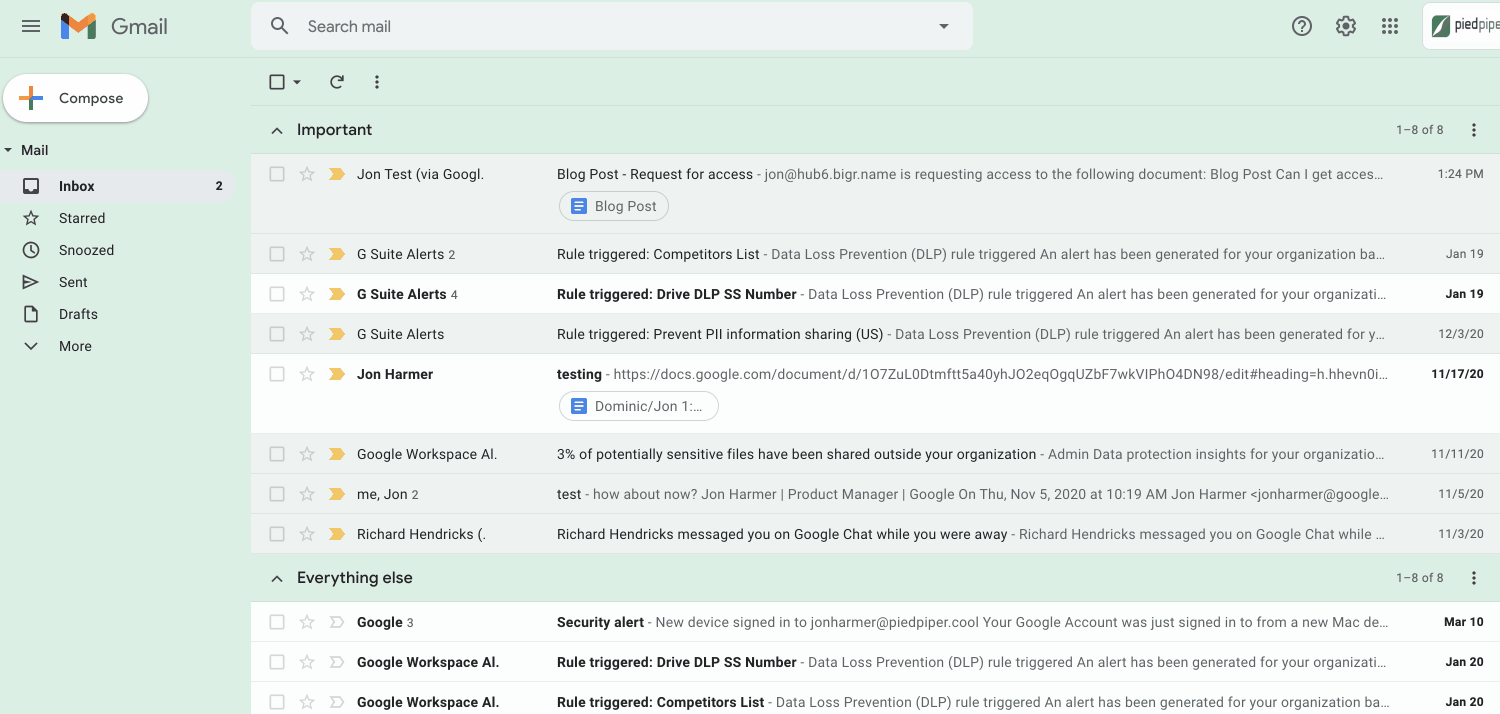
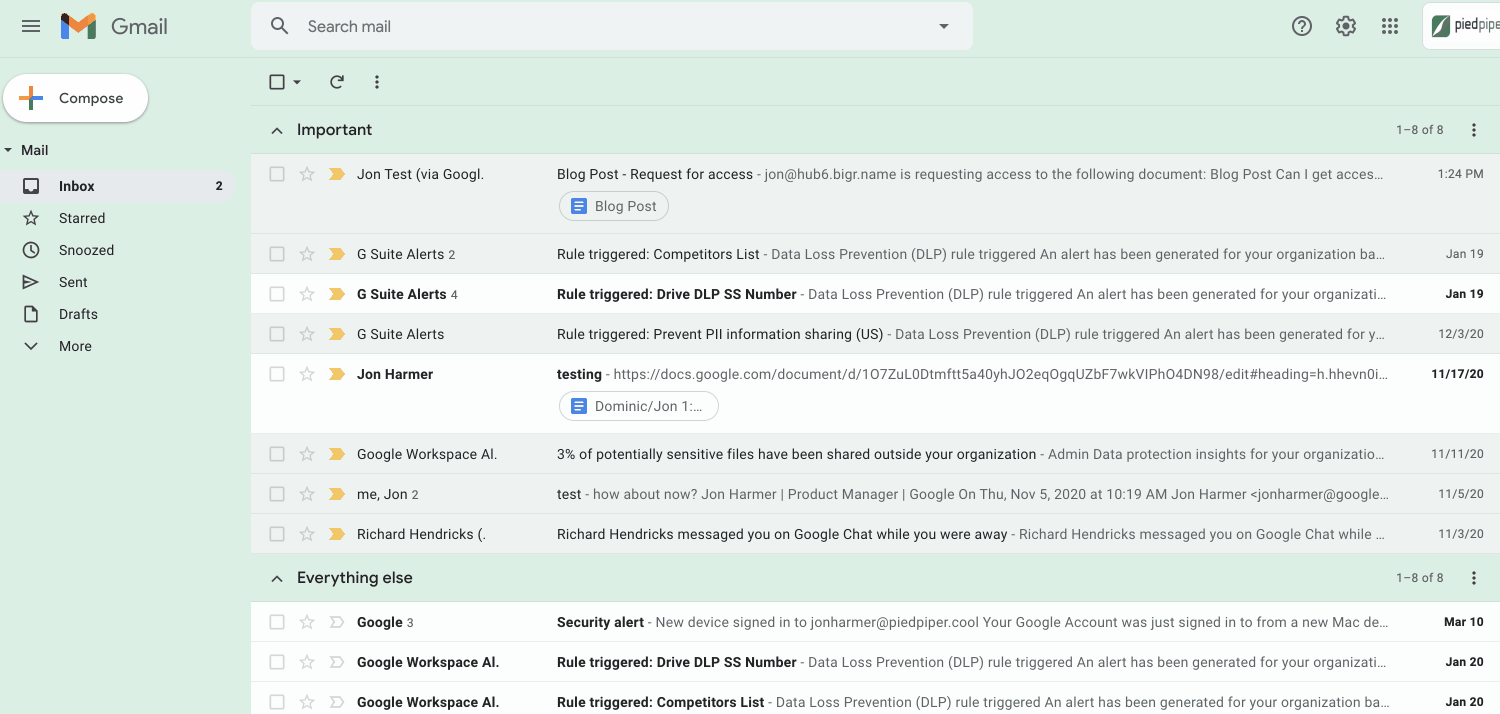
2. Bleiben Sie produktiv, auch wenn Sie offline sind. Gmail Offline gibt Ihnen die Möglichkeit, Ihre E-Mails zu lesen, darauf zu antworten, sie zu löschen und zu durchsuchen, auch wenn Sie nicht mit dem Internet verbunden sind. Sobald eine E-Mail im Offline-Modus versendet wurde, wird links der Postausgang angezeigt. Wenn zu einem späteren Zeitpunkt eine Verbindung verfügbar ist, sendet Gmail die Nachrichten automatisch. So können Sie auch im Offline-Modus stets produktiv arbeiten.
3. Mithilfe von Tasks in Gmail bleiben Sie immer organisiert und konzentrieren sich zunächst auf das Wichtigste. Mit dieser Funktion können Sie mit nur einem Klick E-Mails in Aufgaben konvertieren. Aufgaben mit Fälligkeitsdatum werden automatisch in der Google Kalender App angezeigt. Ist eine Aufgabe erledigt, können Sie diese abhaken. Dank der praktischen Platzierung direkt in der Seitenleiste können Sie Aufgaben erstellen, anzeigen und verwalten, ohne Gmail zu verlassen.
4. Nutzen Sie Ihre Zeit, um innovativ zu sein. Mit der Funktion E-Mail-Vorlagen erstellen von Gmail können Sie standardisierte E-Mail-Nachrichten aufsetzen, die dann schnell nachbearbeitet und in wenigen Sekunden an verschiedene Empfänger*innen versendet werden können. Wenn dieses Feature für Sie interessant klingt, gefallen Ihnen vielleicht auch die Funktionen Intelligente Antworten und Intelligentes Schreiben, die Ihnen weitere Möglichkeiten bieten, E-Mails schneller zu verfassen und darauf zu antworten.
5. Erhalten Sie schnellere Suchergebnisse in Gmail. Mit Search Chips können Sie schneller das finden, was Sie in Gmail suchen, ohne dass Sie irrelevante Suchergebnisse durchforsten oder Suchoperatoren (z. B. Von: marketing@company.com) verwenden müssen. Sie können beispielsweise nach dem Namen einer Kollegin oder eines Kollegen suchen und Ihre Ergebnisse eingrenzen, indem Sie Search Chips wie den Anhangstyp (Doc, Sheet, PDF usw.) oder einen bestimmten Zeitraum festlegen. Sie haben auch die Möglichkeit, bestimmte Suchbegriffe und Kalendereinladungen aus Ihren Ergebnissen auszuschließen. Mit Search Chips können Sie außerdem Ihr Google Chat-Protokoll direkt in Gmail durchsuchen. Wenn Sie Search Chips verwenden möchten, müssen Sie lediglich etwas in das Gmail-Suchfeld eingeben und direkt darunter auf den entsprechenden Search Chip für Filter klicken.

6. Blenden Sie mit der Gmail-Funktion „Ignorieren“ irrelevante E-Mails aus. Da wir sicher alle schon einmal den Überblick durch unnötige E-Mail-Konversationen verloren haben, haben wir die Gmail-Funktion Ignorieren entwickelt. Mit nur zwei Klicks können Sie E-Mail-Konversationen ausblenden, die nicht relevant sind oder die Sie nicht mehr interessieren. Sämtliche künftigen Antworten auf diese Konversationen werden zwar weiterhin empfangen, jedoch automatisch archiviert und nicht in Ihrem Posteingang angezeigt, sodass Sie sich ganz auf andere Dinge konzentrieren können. Falls Sie beschließen sollten, sich wieder an der E-Mail-Konversation zu beteiligen, können Sie diese ebenso einfach wieder aktivieren.
Wenn Sie mehr darüber erfahren möchten, wie Sie in Google Workspace Zeit sparen und intelligenter arbeiten können, abonnieren Sie unseren YouTube-Kanal, auf dem Ihnen Google Productivity Advisor Laura Mae Martin die neuesten Tipps und Tricks verrät. Informieren Sie sich außerdem über die Tastenkombinationen in Google Workspace und finden Sie weitere Informationen im Google Workspace-Schulungscenter. Unser Webinar „Wie Unternehmen flexible Arbeitsmodelle erfolgreich implementieren“, welches Ihnen auf Abruf zur Verfügung steht, bietet Ihnen weitere Einblicke in die Funktionalitäten von Google Workspace.